A Windows 10 operációs rendszer leállítását akár külön alkalmazás nélkül is ütemezheted, közvetlenül a parancssorból, egy egyszerű utasítással. Ez azonban nem mindenkinek barátságos módszer, ezért vannak olyan alkalmazások, amelyek ezt megteszik helyetted. Sajnos ha a Windows 10-ben futtatott alkalmazások bezárását szeretnéd ütemezni, akkor ezt a parancssorból már nem tudod megoldani. Szerencsére azonban létezik a feladat elvégzésére megfelelő segédprogram. Ennek a neve Autoclose, és ingyenes.
Ha szeretnéd ütemezni a programok bezárását a Windowsban, akkor első lépésben töltsd le az Autoclose szoftvert, majd telepítsd a gépedre. Futtatás után könnyedén követhető utasításokat ad a program. Fontos azonban, hogy a leállítani kívánt alkalmazásnak futnia kell, amikor beállítod az ütemezést.
Az [Add a task] gombra kattintva elegendő kiválasztanod a programot vagy folyamatot, amit később szeretnél ütemezve bezárni. Az ütemezést két eltérő módon is megadhatod. Az egyik intervallum alapján értendő, tehát például a jelenlegi időponttól számítva 10 perc múlva zárjon be a kiszemelt program. Ez az alapértelmezett beállítás is egyébként. Ha ehelyett konkrét időpontban szeretnéd leállítani az adott programot, akkor arra is van lehetőséget, megadhatod az időpontot és a dátumot is ehhez. Amint mindennel végeztél, kattints az alul látható [Add] gombra.
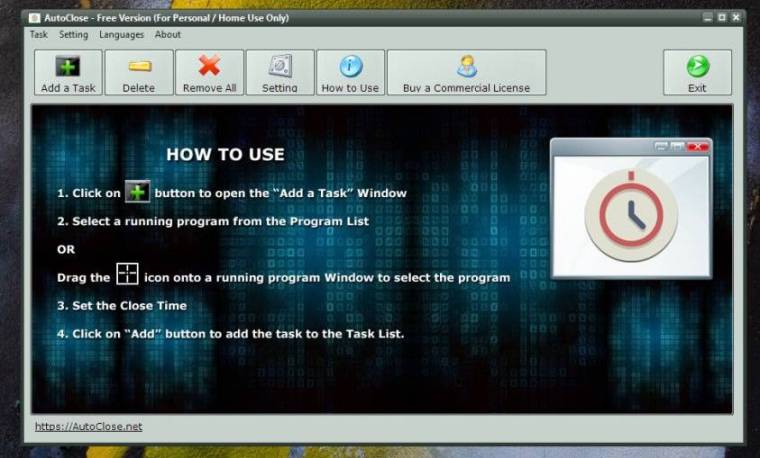
Amennyiben szeretnéd, akkor azt is megadhatod, hogy egy alkalmazás bezárása után a rendszer is álljon le. Amennyiben több program bezárását is ütemezted, akkor legyél óvatos, hogy melyik indítja el a rendszer leállítását.
A választás egyébként történhet az alkalmazáslistából, de a drag-and-drop alapú kezelés is támogatott. A programok bezárásának ütemezésekor fontos dolog, hogy mindig bizonyosodj meg róla, mentve van-e a munkád.

